win7小键盘怎么关 win7小键盘默认开启怎么关闭
更新时间:2024-01-20 14:56:00作者:huige
在键盘的右侧,我们会看到一个小键盘,方便我们输入数字,但是有些人可能不大需要,就想要将其关闭,只是有部分雨林木风win7旗舰版系统用户并不知道小键盘怎么关,如果你也有一样疑惑的话,可以跟着小编一起来看看win7小键盘默认开启的详细关闭方法吧。

方法如下:
1、通常台式机键盘上右边小键盘的左上角的Nun Lock 键,就是开关小键盘的。
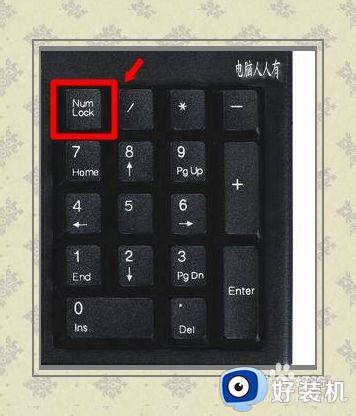
2、笔记本没有专门的小键盘,但是,一般笔记本会使用键盘组合创造出小键盘的功能,又因为各个厂家没有统一的标准,所以调用小键盘的开关还需要查看使用说明书。

3、常见的笔记本小键盘开关组合键有:Fn +Nun Lock键、Shift +Nun Lock键等组合。当然,也有只需要按一个Nun Lock键就能关闭小键盘的,甚至有些笔记本没有这个小键盘的功能。主要还是要查看电脑的说明书,以此为准。

4、如果输入以下的字母,出来的是数字(键盘上会有不同颜色的提示),那就是小键盘功能已经开启了,只要设法关闭小键盘功能即可。
U=4、I=5、O=6、J=1、K=2、L=3、M=0

5、如果确实不知道如何使用组合键关闭小键盘,还可以使用操作系统自带的屏幕键盘来关闭小键盘,方法是:开始→运行→输入:OSK 点击确定(或按回车键)打开屏幕键盘(也称软键盘)。
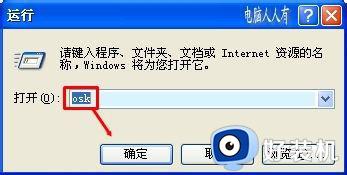
6、打开屏幕键盘之后,点击右上方的 nlk 键即可。此法可以在Windows任何电脑上应用。
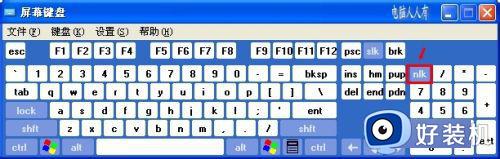
以上给大家介绍的就是win7小键盘默认开启怎么关闭的详细内容,大家有要关闭的话可以学习上面的方法来关闭即可。
win7小键盘怎么关 win7小键盘默认开启怎么关闭相关教程
- win7联想功能键盘怎么关闭 win7联想键盘如何关闭功能键
- win7怎么开启屏幕键盘 win7如何启动屏幕键盘
- win7关闭屏幕键盘自启动设置方法 win7怎么取消屏幕键盘开机启动
- win7屏幕键盘开机自启动怎么取消 win7电脑开机出现屏幕键盘如何关闭
- win7怎样一键关闭危险端口 win7系统一键关闭危险端口的步骤
- win7关闭开机硬盘自检的方法 win7电脑开机自检怎么关闭
- win7筛选键怎么关闭 快速关闭win7筛选键的方法
- win7键盘打不出字还滴滴响怎么回事 win7键盘打不出字还发出滴滴声音如何解决
- win7怎么禁用f1到f12快捷键 win7关闭f1到f12快捷键的方法
- w7键盘灯怎么关掉 win7的键盘灯怎么关
- win7访问win10共享文件没有权限怎么回事 win7访问不了win10的共享文件夹无权限如何处理
- win7发现不了局域网内打印机怎么办 win7搜索不到局域网打印机如何解决
- win7访问win10打印机出现禁用当前帐号如何处理
- win7发送到桌面不见了怎么回事 win7右键没有发送到桌面快捷方式如何解决
- win7电脑怎么用安全模式恢复出厂设置 win7安全模式下恢复出厂设置的方法
- win7电脑怎么用数据线连接手机网络 win7电脑数据线连接手机上网如何操作
win7教程推荐
- 1 win7每次重启都自动还原怎么办 win7电脑每次开机都自动还原解决方法
- 2 win7重置网络的步骤 win7怎么重置电脑网络
- 3 win7没有1920x1080分辨率怎么添加 win7屏幕分辨率没有1920x1080处理方法
- 4 win7无法验证此设备所需的驱动程序的数字签名处理方法
- 5 win7设置自动开机脚本教程 win7电脑怎么设置每天自动开机脚本
- 6 win7系统设置存储在哪里 win7系统怎么设置存储路径
- 7 win7系统迁移到固态硬盘后无法启动怎么解决
- 8 win7电脑共享打印机后不能打印怎么回事 win7打印机已共享但无法打印如何解决
- 9 win7系统摄像头无法捕捉画面怎么办 win7摄像头停止捕捉画面解决方法
- 10 win7电脑的打印机删除了还是在怎么回事 win7系统删除打印机后刷新又出现如何解决
